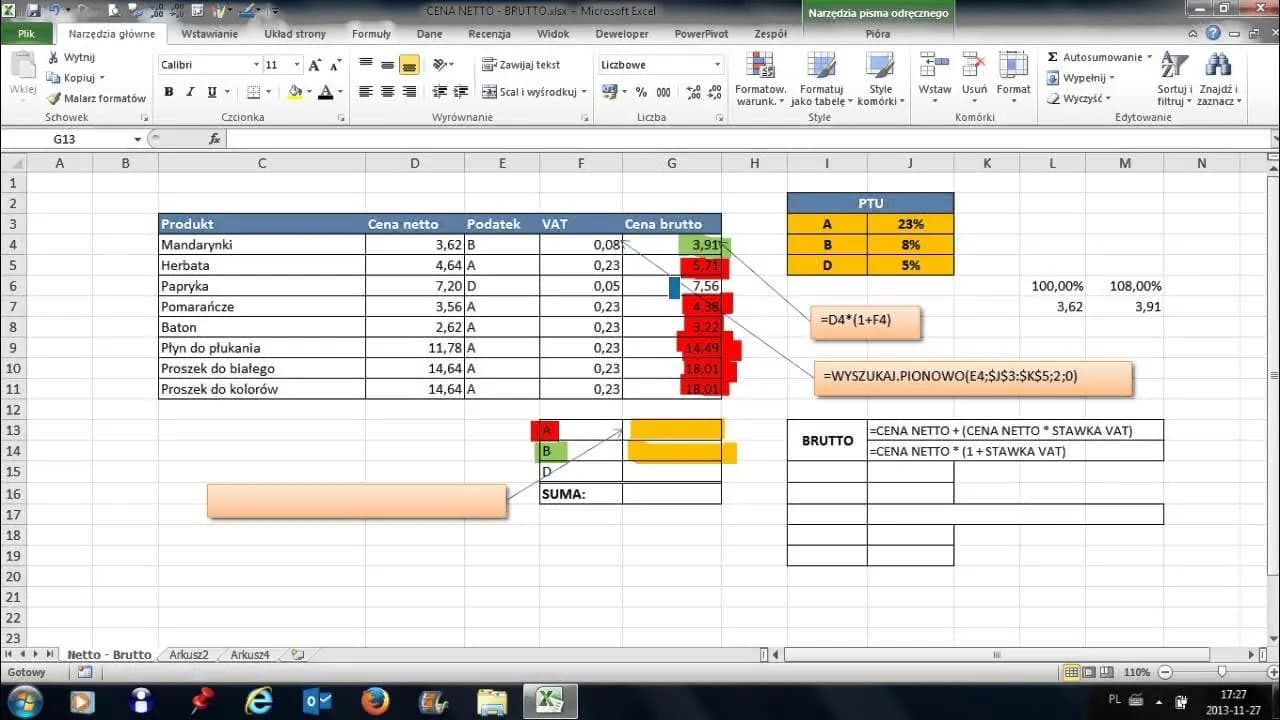Excel to potężne narzędzie do obliczeń finansowych. Pozwala na szybkie przeliczanie wynagrodzeń i cen. Czy chcesz dowiedzieć się, jak obliczyć wynagrodzenie netto z brutto lub cenę netto z brutto w Excelu? To prostsze niż myślisz! Wystarczy kilka formuł i odpowiednie dane wejściowe. Kluczem jest znajomość składników wynagrodzenia i stawek podatkowych. Dzięki Excelowi możesz zautomatyzować te obliczenia i zaoszczędzić cenny czas.
Najważniejsze informacje:- Excel umożliwia łatwe obliczanie wynagrodzeń netto i cen netto
- Do obliczeń potrzebne są dane takie jak kwota brutto i stawki składek
- Formuły w Excelu automatyzują proces obliczeniowy
- Można szybko przeliczyć wynagrodzenie netto z kwoty brutto
- Excel pozwala także na obliczenie ceny netto z ceny brutto (np. dla VAT)
Wyjaśnienie pojęć brutto i netto
Obliczanie netto w Excelu wymaga zrozumienia różnicy między kwotą brutto a netto. Wynagrodzenie brutto to całkowita kwota, jaką pracodawca przeznacza na pensję pracownika, przed odliczeniem podatków i składek. Zawiera ono wszystkie składniki wynagrodzenia, takie jak pensja zasadnicza, premie czy dodatki.
Z kolei wynagrodzenie netto to kwota, którą pracownik faktycznie otrzymuje "na rękę". Jest to suma pozostała po odjęciu od kwoty brutto obowiązkowych składek na ubezpieczenia społeczne, zdrowotne oraz zaliczki na podatek dochodowy. Przeliczanie brutto na netto w Excelu pozwala szybko określić rzeczywisty zarobek pracownika.
Niezbędne dane do obliczenia wynagrodzenia netto
Aby obliczyć wynagrodzenie netto w Excelu, potrzebujemy kilku kluczowych informacji. Są to elementy, które wpływają na końcową kwotę wypłaty i muszą być uwzględnione w kalkulatorze netto-brutto Excel.
- Kwota wynagrodzenia brutto
- Wysokość składek na ubezpieczenia społeczne (emerytalne, rentowe, chorobowe)
- Procent składki na ubezpieczenie zdrowotne
- Koszty uzyskania przychodu
- Kwota wolna od podatku
- Stawka podatku dochodowego
Czytaj więcej: Skuteczne metody znajdowania duplikatów w Excelu: krok po kroku
Przygotowanie arkusza w Excelu
Rozpocznij od utworzenia nowego arkusza w Excelu. Nadaj mu nazwę, np. "Kalkulator Wynagrodzeń". To ułatwi Ci organizację pracy i szybkie odnalezienie potrzebnych danych w przyszłości.W pierwszej kolumnie (A) wpisz nazwy wszystkich składników wynagrodzenia i potrąceń. Zacznij od "Wynagrodzenie brutto", następnie dodaj kolejne pozycje: składki ZUS, składkę zdrowotną, koszty uzyskania przychodu, podatek dochodowy.
W kolumnie B będziesz wprowadzać konkretne wartości lub formuły. To tu Excel obliczanie pensji netto stanie się rzeczywistością. Pamiętaj, aby zostawić miejsce na wynik końcowy - wynagrodzenie netto.
Formatowanie komórek dla poprawnych obliczeń
Prawidłowe formatowanie komórek jest kluczowe dla formuły na netto w Excelu. Dla kwot pieniężnych ustaw format "Waluta" z dwoma miejscami po przecinku. Możesz to zrobić, klikając prawym przyciskiem myszy na komórkę i wybierając "Formatuj komórki".
Dla wartości procentowych, takich jak stawki składek, wybierz format "Procentowy". Upewnij się, że liczba miejsc po przecinku odpowiada dokładności, jakiej potrzebujesz w obliczeniach. Zazwyczaj dwa miejsca po przecinku są wystarczające.
Formuły do obliczania składek ZUS i zdrowotnych
Arkusz kalkulacyjny do wyliczenia netto wymaga precyzyjnych formuł. Poniżej przedstawiamy, jak skonstruować formuły dla składek ZUS i zdrowotnych, które są kluczowe w procesie obliczania netto w Excelu.
| Rodzaj składki | Formuła w Excelu |
| Składka na ubezpieczenie społeczne | =B1*13,71% |
| Składka zdrowotna | =B1*9% |
Obliczanie składki na ubezpieczenie społeczne
Składka na ubezpieczenie społeczne to suma składek: emerytalnej, rentowej i chorobowej. Jak obliczyć wynagrodzenie netto w Excelu z uwzględnieniem tej składki? Użyj formuły =B1*13,71%, gdzie B1 to komórka z kwotą brutto.
Pamiętaj, że 13,71% to łączna stawka dla pracownika. Składa się ona z 9,76% składki emerytalnej, 1,5% rentowej i 2,45% chorobowej. Excel obliczanie pensji netto staje się prostsze, gdy masz te wartości pod ręką.
Wyliczanie składki zdrowotnej
Składka zdrowotna wynosi 9% podstawy wymiaru składki. W kalkulatorze netto-brutto Excel obliczysz ją, używając formuły =B1*9%, gdzie B1 to komórka z kwotą brutto pomniejszoną o składki na ubezpieczenie społeczne.
Warto zaznaczyć, że 7,75% tej składki podlega odliczeniu od podatku. To ważny element przy przeliczaniu brutto na netto Excel, który wpływa na końcową kwotę do wypłaty.
Formuła do obliczenia zaliczki na podatek dochodowy
Obliczenie zaliczki na podatek dochodowy to kluczowy krok w procesie jak obliczyć netto w Excelu. Rozpocznij od określenia podstawy opodatkowania, odejmując od kwoty brutto składki ZUS i koszty uzyskania przychodu.
Następnie zastosuj odpowiednią stawkę podatku do podstawy opodatkowania. Dla większości pracowników będzie to 17% dla dochodów do 85 528 zł rocznie. Formuła na netto w Excelu powinna uwzględniać tę stawkę.
Na końcu odejmij od wyliczonego podatku kwotę zmniejszającą podatek oraz składkę zdrowotną (7,75% podstawy jej wymiaru). To da Ci ostateczną kwotę zaliczki na podatek dochodowy.
Końcowa formuła obliczania wynagrodzenia netto
Teraz, gdy mamy wszystkie składniki, możemy stworzyć końcową formułę do obliczania netto w Excelu. Ta formuła będzie sumować wszystkie potrącenia i odejmować je od kwoty brutto.
Krok po kroku tworzenie formuły netto
Zacznij od komórki z kwotą brutto. To będzie punkt wyjścia dla Excel obliczanie pensji netto.
Odejmij od kwoty brutto sumę składek na ubezpieczenia społeczne. Użyj referencji do komórki, w której wcześniej obliczyłeś tę wartość.
Następnie odejmij składkę zdrowotną. Pamiętaj, że wcześniej obliczyłeś ją w osobnej komórce.
Teraz odejmij zaliczkę na podatek dochodowy, którą również wcześniej wyliczyłeś.
Końcowa formuła powinna wyglądać mniej więcej tak: =B1-B2-B3-B4, gdzie B1 to kwota brutto, B2 to składki ZUS, B3 to składka zdrowotna, a B4 to zaliczka na podatek dochodowy.
Przykładowe obliczenia na konkretnych kwotach
Zobaczmy, jak kalkulator netto-brutto Excel działa w praktyce. Poniżej przedstawiamy przykładowe obliczenia dla wynagrodzenia brutto w wysokości 5000 zł.
| Składnik | Kwota brutto | Kwota netto |
| Wynagrodzenie | 5000,00 zł | 3613,19 zł |
| Składki ZUS | 685,50 zł | - |
| Składka zdrowotna | 388,31 zł | - |
| Zaliczka na podatek | 313,00 zł | - |
Analiza wyników obliczeń
Jak widać, przeliczanie brutto na netto Excel pokazuje znaczącą różnicę między kwotą brutto a netto. W naszym przykładzie różnica wynosi 1386,81 zł, co stanowi około 27,74% wynagrodzenia brutto.
Warto zauważyć, że największy udział w potrąceniach mają składki ZUS, które stanowią prawie połowę wszystkich odliczeń. Arkusz kalkulacyjny do wyliczenia netto pomaga zrozumieć strukturę naszego wynagrodzenia i planować finanse osobiste.
Zaawansowane techniki formatowania i zaokrąglania
Excel oferuje zaawansowane funkcje, które mogą ulepszyć twój kalkulator netto-brutto Excel. Funkcja ZAOKR() pozwala kontrolować precyzję obliczeń, co jest szczególnie ważne przy kwotach pieniężnych.
Warunkowe formatowanie może pomóc wizualnie wyróżnić ważne informacje. Na przykład, możesz ustawić czerwone tło dla komórek z ujemnymi wartościami lub zielone dla pozytywnych wyników.
Rozważ użycie funkcji JEŻELI() do tworzenia dynamicznych formuł. Pozwoli to na automatyczne dostosowywanie obliczeń do różnych progów podatkowych lub zmian w przepisach, co jest kluczowe dla długoterminowego obliczania netto w Excelu.
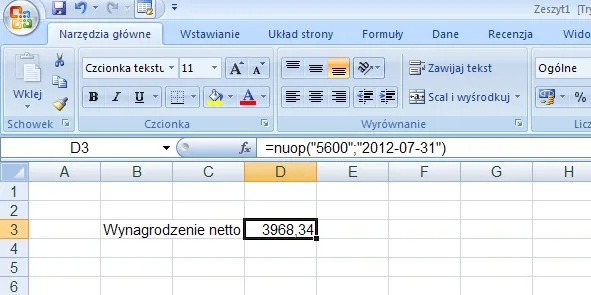
Wpływ różnych typów umów na obliczenia netto
Różne formy zatrudnienia mają istotny wpływ na to, jak obliczyć wynagrodzenie netto w Excelu. Każdy typ umowy ma swoje specyficzne zasady opodatkowania i oskładkowania.
- Umowa o pracę - standardowe oskładkowanie i opodatkowanie
- Umowa zlecenie - różne warianty oskładkowania, możliwe zastosowanie kosztów autorskich
- Umowa o dzieło - brak składek ZUS, podatek zryczałtowany lub na zasadach ogólnych
- Działalność gospodarcza - różne formy opodatkowania, możliwość wyboru sposobu rozliczania ZUS
Dostosowanie arkusza do różnych form zatrudnienia
Aby arkusz kalkulacyjny do wyliczenia netto był uniwersalny, warto stworzyć osobne zakładki dla każdego typu umowy. W każdej zakładce dostosuj formuły do specyfiki danej formy zatrudnienia.
Dla umów cywilnoprawnych, takich jak zlecenie czy o dzieło, dodaj opcję wyboru kosztów uzyskania przychodu. Może to być wybór między kosztami standardowymi a autorskimi, co znacząco wpływa na obliczanie netto w Excelu.
W przypadku działalności gospodarczej, uwzględnij różne formy opodatkowania (skala podatkowa, podatek liniowy, ryczałt) oraz możliwość wyboru sposobu rozliczania ZUS. To pozwoli na kompleksowe przeliczanie brutto na netto Excel dla różnych scenariuszy biznesowych.
Twój przewodnik po obliczeniach netto w Excelu
Obliczanie netto w Excelu to umiejętność, która może znacząco ułatwić zarządzanie finansami osobistymi i firmowymi. Dzięki przedstawionym w artykule krokom, każdy może stworzyć własny kalkulator netto-brutto Excel, dostosowany do indywidualnych potrzeb i różnych form zatrudnienia.
Pamiętaj, że kluczem do sukcesu jest dokładność danych wejściowych i poprawność formuł. Regularne aktualizowanie arkusza o najnowsze stawki podatkowe i składkowe zapewni, że twój arkusz kalkulacyjny do wyliczenia netto pozostanie niezawodnym narzędziem. Wykorzystanie zaawansowanych funkcji Excela, takich jak formatowanie warunkowe czy funkcje logiczne, może dodatkowo usprawnić proces przeliczania brutto na netto Excel.
Niezależnie od tego, czy jesteś pracownikiem, freelancerem czy przedsiębiorcą, umiejętność szybkiego i precyzyjnego obliczania wynagrodzenia netto w Excelu pozwoli ci lepiej planować budżet i podejmować świadome decyzje finansowe. Pamiętaj jednak, że w przypadku skomplikowanych sytuacji podatkowych zawsze warto skonsultować się z profesjonalnym księgowym lub doradcą podatkowym.